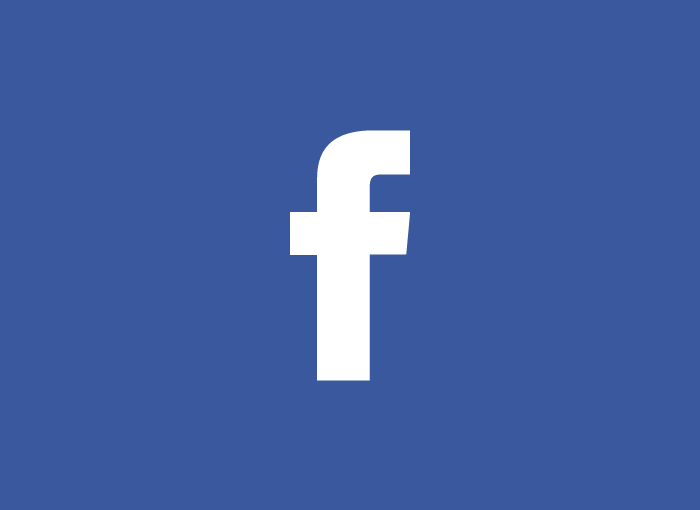Tot i els grans avenços que ha anat tenint Facebook al llarg dels anys, encara no hi ha una eina pròpia per poder col·locar en el text negretes, cursives o subratllats dins de la pròpia plataforma. Per això, si vols saber com posar negreta, cursiva i subratllat a Facebook has de recórrer a algunes alternatives que existeixen, com el fer ús de determinats símbols entre paraules a ressaltar, o bé fer ús d'una aplicació d'un tercer per triar l'estil de lletra que vulguis aplicar per a cada casa.
A continuació et anem a explicar com has de fer per escriure en negreta, cursiva o subratllats a Facebook. A més, podràs conèixer amb deteniment cadascun dels procediments a seguir, tant des del dispositiu mòbil com des de l'ordinador.
Com posar negreta, cursiva i subratllat a Facebook
A continuació et explicarem com posar negreta, cursiva i subratllat a Facebook, el que pots fer tant des del propi navegador del web com a través de l'aplicació mòbil. Això és degut al fet que la xarxa social no té cap funció incorporada per posar el text en negreta, llevat d'algunes excepcions.
En Messenger és possible posar el text en negreta utilitzant l'app de el mòbil, simplement cal posar el text entre asteriscs. L'inconvenient és que només podrà ser vist d'aquesta manera pels que es trobin a l'ordinador ,. A més, també es troben les anomenades notes de Facebook , On és possible canviar la font d'una forma molt senzilla, tan sols a través de l'ordinador.
A continuació et parlem en profunditat de com fer el procés en cada un dels casos, de manera que puguis eliminar qualsevol dubte que puguis tenir a l'respecte.
En publicacions, perfils, respostes o comentaris
Per a aquest cas, si vols saber com posar negreta, cursiva i subratllat a Facebook, has de procedir a utilitzar un petit truc per poder gaudir d'aquest tipus de lletra en diferents llocs de la xarxa social, com pot ser la descripció de la biografia, les publicacions que facis al teu mur d'usuari, en algun grup o pàgina, o en els propis comentaris i les respostes que facis a la plataforma.
Aquests espais necessitaran d'un convertidor per poder dur a terme la personalització de el text. En aquest cas en primer lloc hauràs d'accedir a un convertidor de text. A la xarxa pots trobar molts d'ells, de manera que et resultarà senzill trobar el que busques. Per exemple, pots utilitzar AQUEST.
Una vegada que et trobis en ell, tan sols has de començar per escriure el text que vulguis col·locar en cursiva o negretes, Ja que tot el que escriguis podràs convertir-lo gràcies a l'eina. A més d'utilitzar cursiva o negreta podràs accedir a diferents tipus de tipografia que vulguis utilitzar, de manera que tens a la teva disposició diferents opcions entre les quals triar per crear els textos tal com prefereixis.
Una vegada que hagis convertit el text et trobaràs amb que tens tres opcions a la part superior, el que et permetrà triar la negreta si així ho desitja.
Un cop fet això, per a finalitzar, tan sols hauràs de seleccionar i copiar el text amb la font que hagis triat fent clic sobre el botó copiar.
Fet això, podràs dirigir-te a Facebook i enganxar el text en l'espai desitjat de tots els esmentats anteriorment, i s'enganxarà amb tan sol pressionar Ctrl + V.
Aquests passos et serviran per a gaudir d'aquesta tipografia personalitzada en publicacions, comentaris, respostes, descripció de la biografia, etcètera. A més, també són aptes i recomanat si ho fas des d'un smartphone per a espais de xat o les notes.
A Facebook Messenger
En el cas que vulguis aplicar i saber com posar negreta, cursiva i subratllat a Facebook Messenger el procés a seguir és molt senzill, ja que per a això tan sols cal recórrer a l'ús d'uns determinats ordres que ens permeten gaudir d'aquesta funció.
Per a això, has d'escriure el text desitjat entre els comandaments a fer servir, de manera que hauràs de recórrer als següents:
- * Negreta *
- _Cursiva_
- ~ Subratllat ~
D'aquesta manera, a Facebook Messenger hauràs d'accedir a xat a què vulguis i seguir els següents passos:
- En primer lloc has d'escriure el missatge que vulguis, podent posar negreta, cursiva o subratllat, amb el seu respectiu comandament. Pots utilitzar qualsevol dels esmentats.
- Al enviar el missatge estarà en negreta el text entre asteriscs, però després la persona ho veurà sense ells. No obstant això, has de tenir en compte que només es podran visualitzar les negretes, subratllats o cursives en la versió d'escriptori.
En les notes de Facebook
En el cas de les notes de Facebook, Es tracta d'un espai que permet escriure publicacions molt més llargues, com passa en el cas dels blocs personals. En aquest sentit és possible canviar el text a negretes i cursives amb una gran facilitat.
En qualsevol cas, perquè no tinguis dubtes, t'indiquem els passos que has de fer:
- En primer lloc has d'accedir a les notes de Facebook des del teu ordinador i pressionar sobre el botó Escriure una nota que trobaràs a la part superior.
- A continuació podràs afegir el títol que vulguis i podràs començar a escriure i personalitzar el text.
- Per posar en negreta una part de el text només hauràs de seleccionar aquesta paraula o fase amb el ratolí i apareixeran diferents opcions en un petit globus emergent. Prem la «B » que fa referència a la negreta o a l'símbol «/»Per cursives.
- Una vegada que ho hagis fet podràs veure com immediatament apareixen d'aquesta manera en el propi text, veient el resultat immediatament.
D'aquesta manera tan senzilla pots començar a utilitzar els diferents formats de text com negretes, cursives o subratllats a Facebook, cosa que per a molts és desconegut però que, com pots comprovar, es pot realitzar i, a més d'una manera que no té una gran complexitat, sobretot en el cas de les notes de Facebook o Facebook Messenger.
En el cas d'altres camps de la xarxa social pot ser una mica més tediós però també és senzill.